Локальное тестирование запросов Stream Analytics с использованием примера данных и Visual Studio Code
Инструменты Azure Stream Analytics для Visual Studio Code можно использовать для локального тестирования заданий Stream Analytics с демонстрационными данными. Выходные результаты можно найти в виде JSON-файлов в папке LocalRunOutputs проекта.
Дополнительные сведения см. в статье Обзор локальных запусков Stream Analytics в Visual Studio Code с помощью инструментов ASA.
Предварительные требования
Установите пакет SDK для .NET Core и перезапустите Visual Studio Code.
Из этого краткого руководства вы узнаете, как создать задание Stream Analytics с помощью Visual Studio Code.
Подготовка примера данных
Сначала необходимо подготовить входные файлы демонстрационных данных. Если на компьютере уже есть файлы демонстрационных данных, этот шаг можно пропустить и перейти к следующему.
Щелкните Предварительный просмотр данных во входном файле конфигурации в верхней строке. Некоторые входные данные будут извлечены из Центра Интернета вещей и отображены в окне предварительного просмотра.
После отображения данных выберите Сохранить как , чтобы сохранить данные в локальный файл.
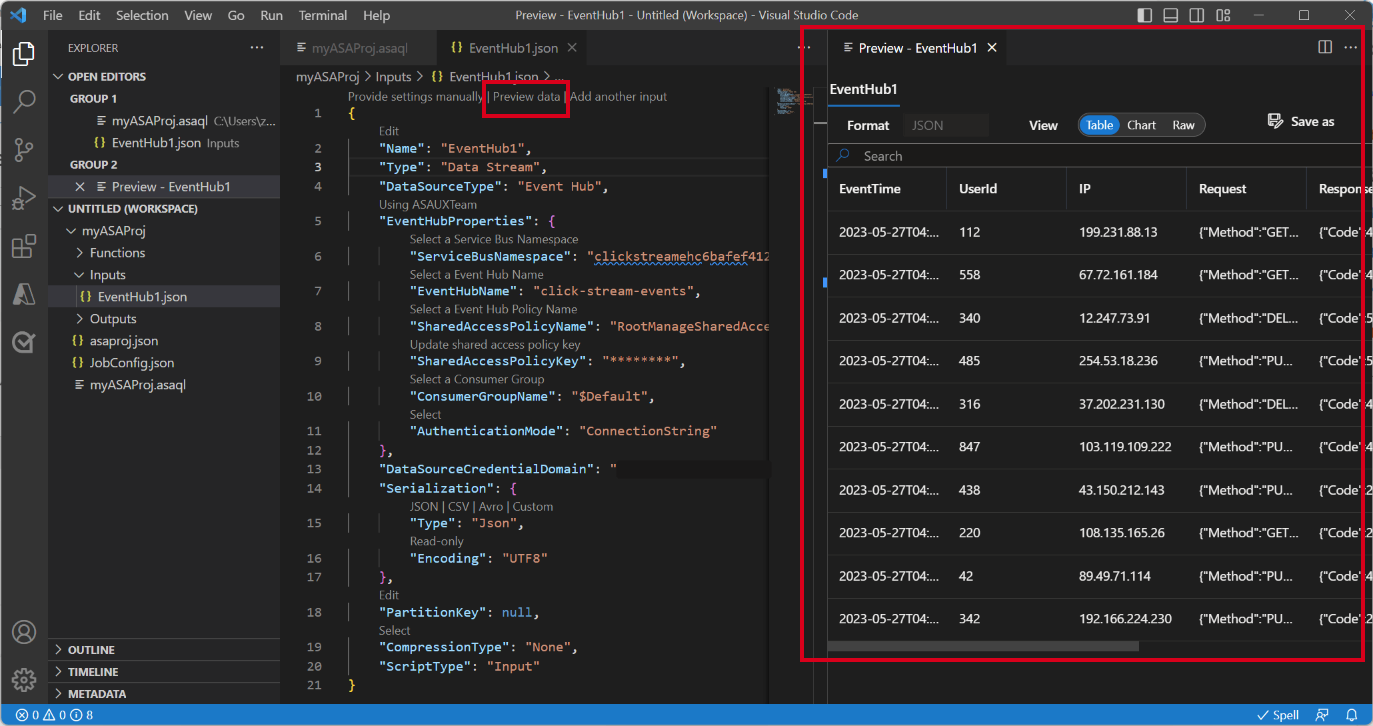
Определение локального ввода
Выберите input.json в папке Входные данные в проекте Stream Analytics. Затем выберите Добавить локальный ввод в верхней строке.
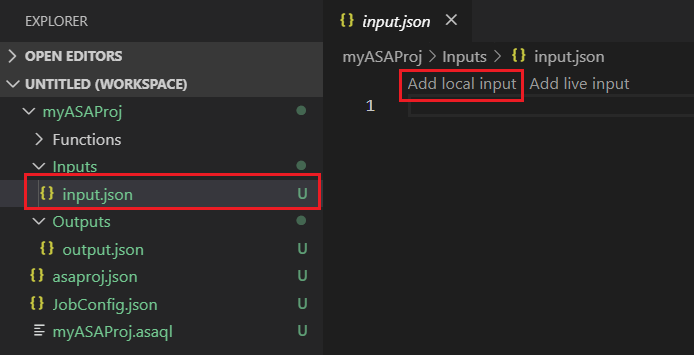
Вы можете также нажать клавиши CTRL+SHIFT+P, чтобы открыть палитру команд и ввести ASA: Add Input.
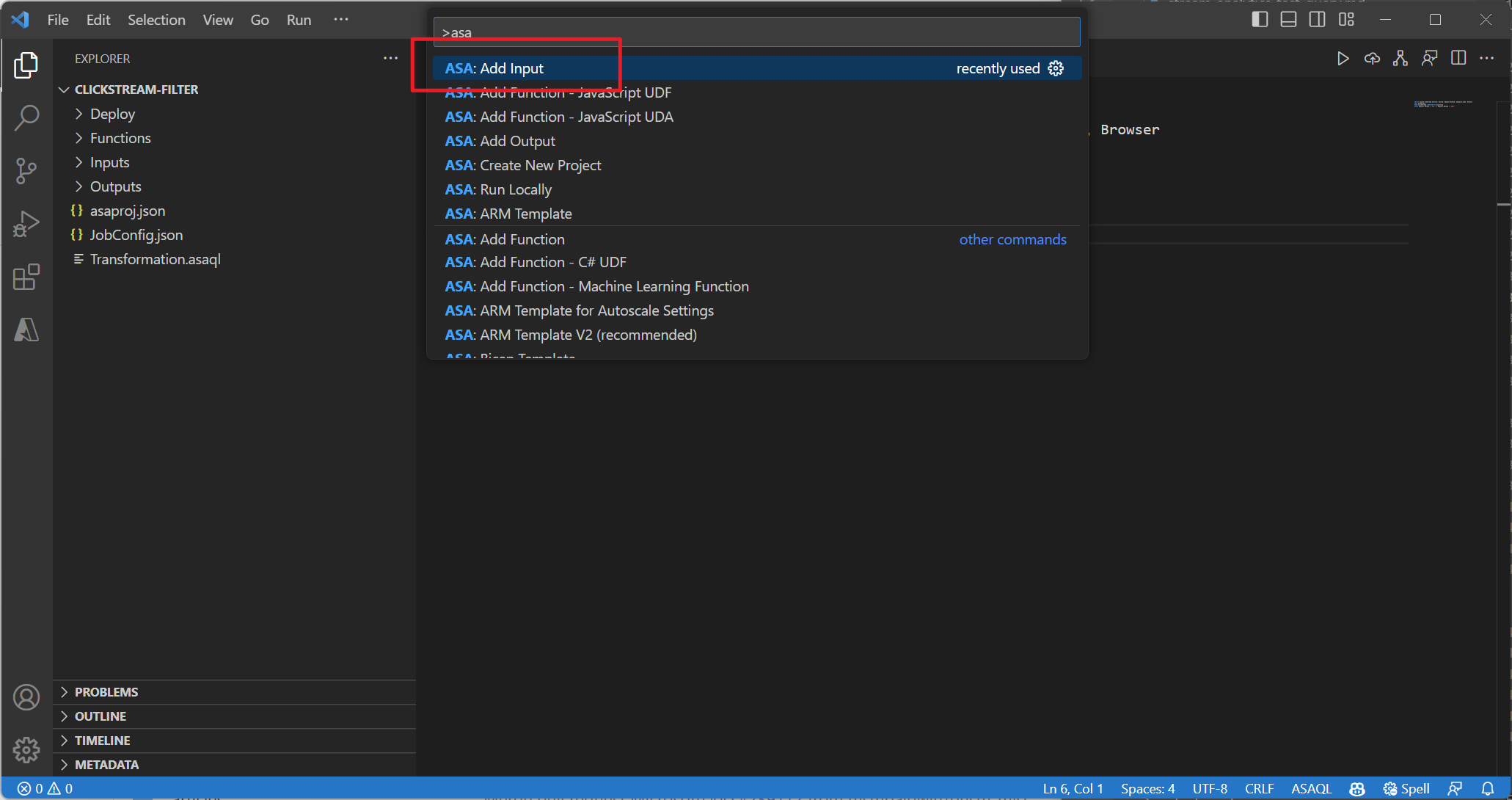
Выберите Локальные входные данные.
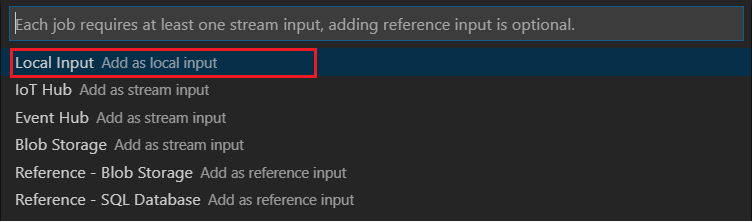
Выберите + New Local Input (+ Локальный ввод).

Введите тот же входной псевдоним, который использовался в запросе.

В созданном файле LocalInput_Input.json введите путь к локальному файлу данных.
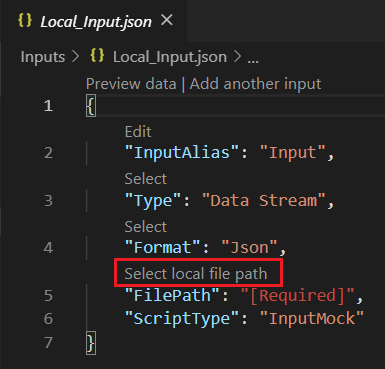
Выберите Предварительный просмотр данных, чтобы просмотреть входные данные. Тип сериализации (JSON или CSV) для ваших данных обнаруживается автоматически. Воспользуйтесь селектором для просмотра данных в табличном или необработанном формате. В таблице ниже приведен пример данных в табличном формате.
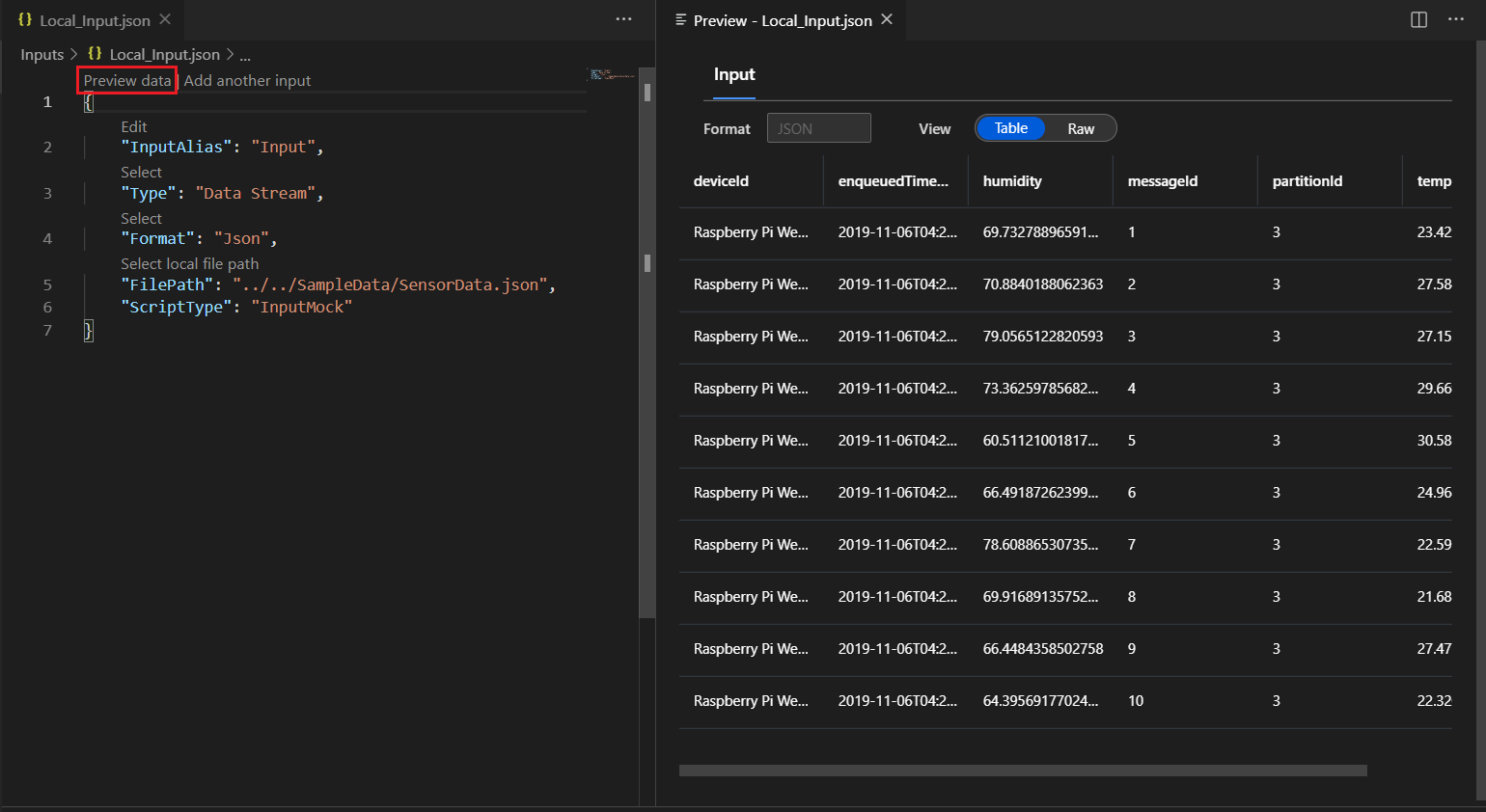
В таблице ниже приведен пример данных в необработанном формате.
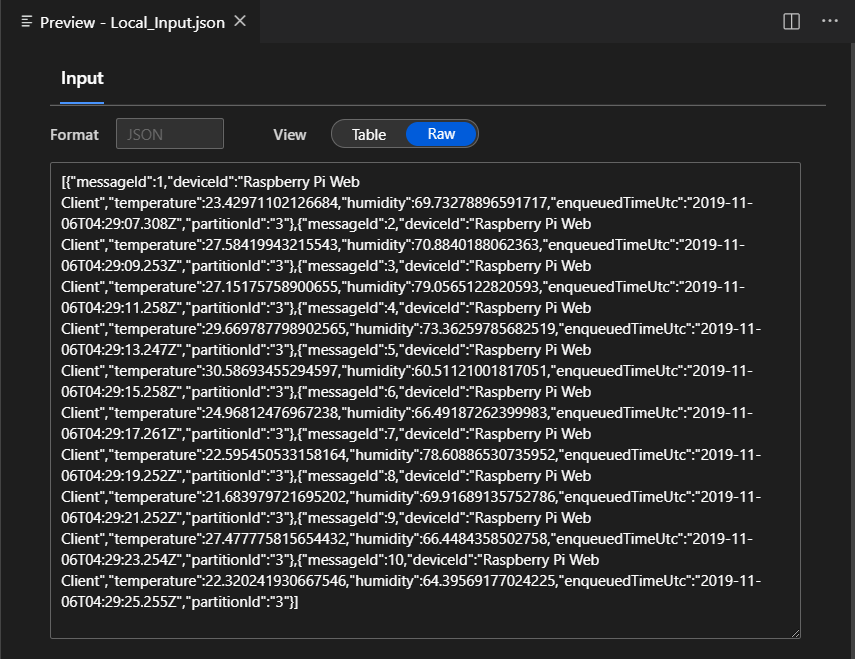
Локальное выполнение запросов.
Вернитесь в редактор запросов и выберите Запустить локально. Затем выберите из раскрывающегося списка Use local input (Использовать локальный ввод).
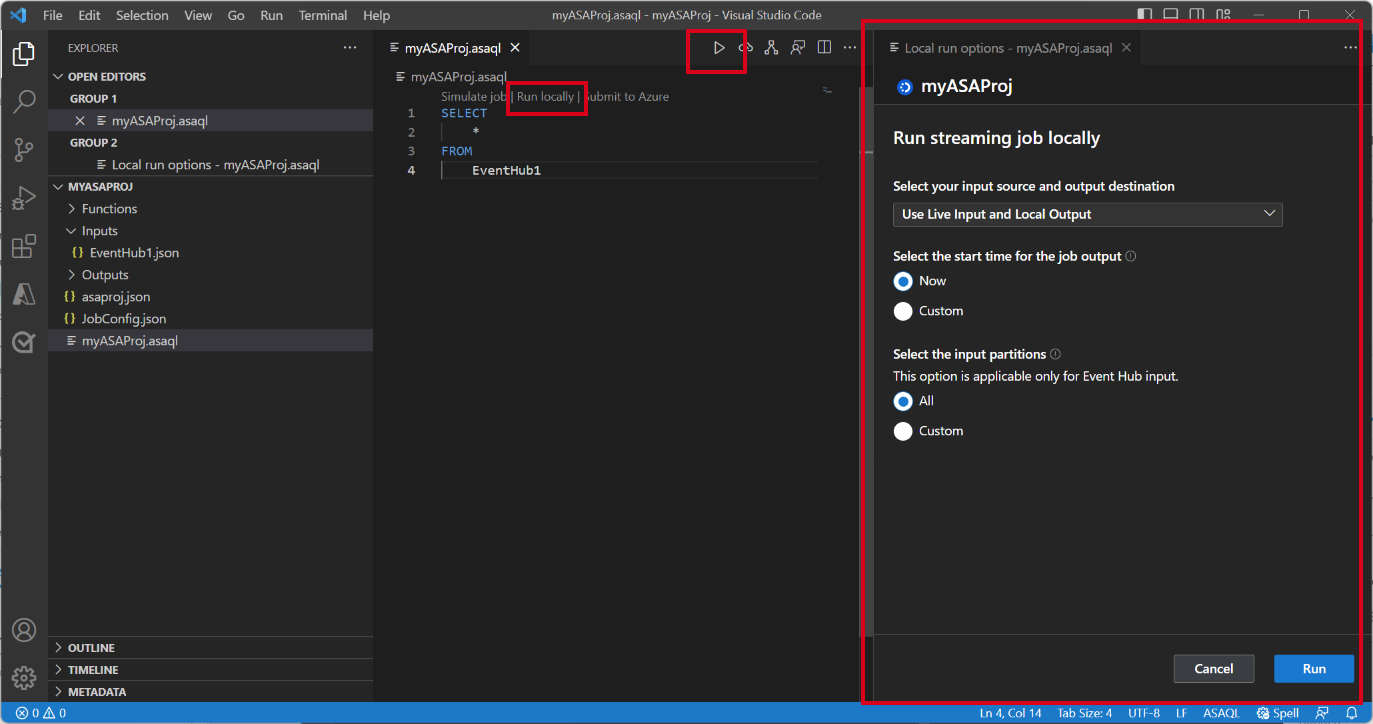

Результат отображается в правом окне. Можно выбрать Запуск для повторного тестирования. Можно также выбрать Open in folder (Открыть в папке), чтобы просмотреть файлы результатов в проводнике и затем открыть их с помощью других инструментов. Файлы результатов доступны только в формате JSON.
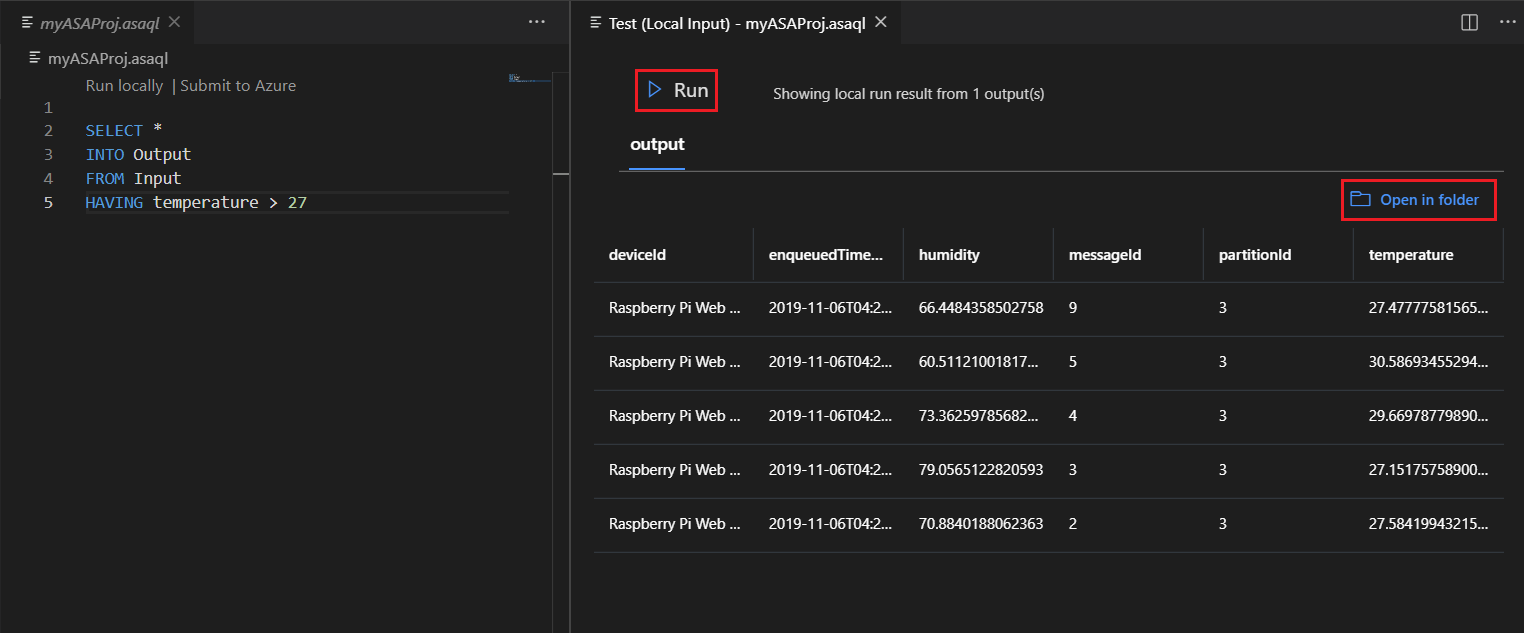
Дальнейшие действия
- Обзор локальных выполнений Stream Analytics в Visual Studio Code с помощью инструментов ASA
- Локальное тестирование запросов Stream Analytics по входным данным прямой трансляции с использованием Visual Studio Code
- Просмотр заданий Azure Stream Analytics в Visual Studio Code (предварительная версия)
- Настройка конвейеров CI/CD и модульного тестирования с помощью пакета NPM